打字如何打出拼音声调
更新时间:2024-01-27 13:54:36作者:jiang
在现代社会手机已经成为人们生活中必不可少的工具,随着打字输入的普及,我们经常需要使用拼音输入法来快速输入文字。对于一些带声调的拼音,我们可能会遇到一些困惑。究竟如何在手机上打出带声调的拼音呢?不用担心下面将为大家详细介绍打字如何打出拼音声调以及在手机上如何打出带声调的拼音的方法。让我们一起来探索吧!
步骤如下:
1.两个方法,微软自带输入法可以打出声调
切换到输入法窗口,如图所示
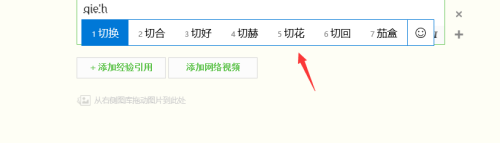
2.点击预览框后面的表情符号,如下图所示

3.进入表情符号,点击符号,如下图所示
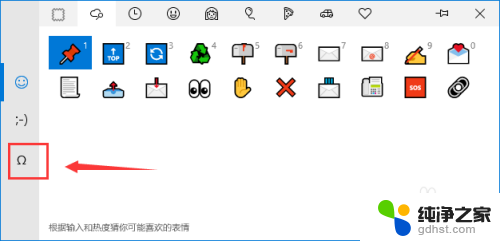
4.
点击字母选项卡,如下图所示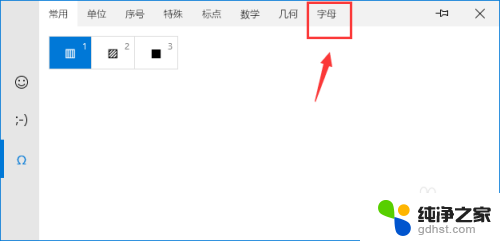
5.我们在字母中就可以看到带声调的字母了, 如下图所示
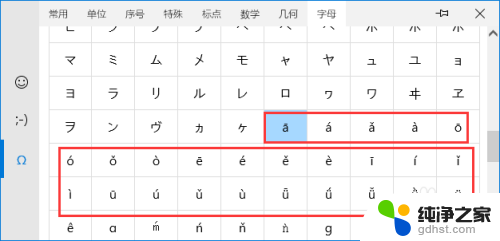
6.方法2:word中打声调
输入法英文打出汉语拼音,如下图所示
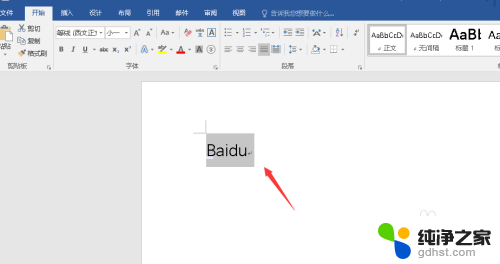
7.选择要加声调的字母,右键单击选中插入符号,如下图所示
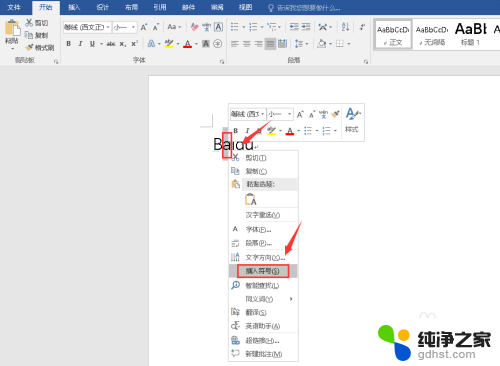
8.符号界面找到字母带声调的,点击插入,如下图所示
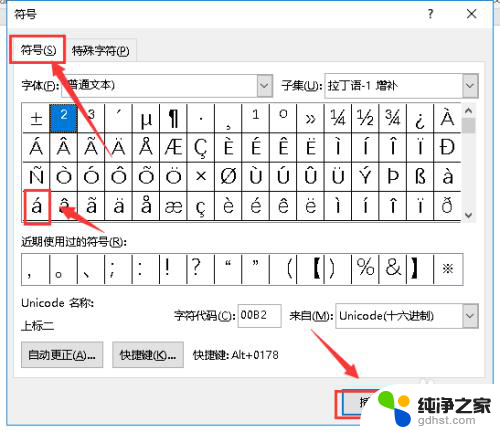
9.同理可以插入其它字母声调,如下图所示
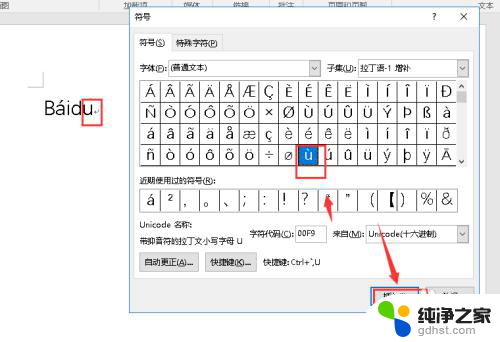
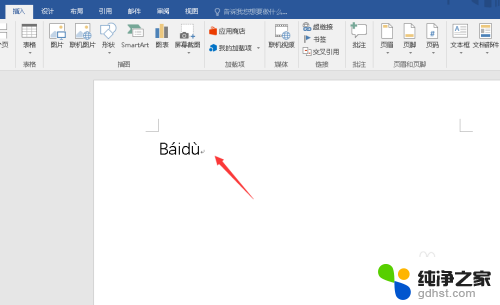
以上就是打字如何打出拼音声调的全部内容,如果您遇到这种情况,您可以按照我的方法来解决,希望这能对大家有所帮助。
- 上一篇: 电脑开机启动项在哪关闭
- 下一篇: 电脑wifi手机怎么连接
打字如何打出拼音声调相关教程
-
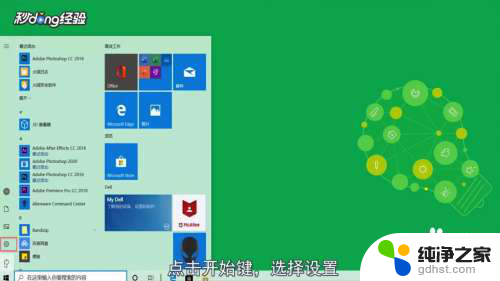 电脑怎么调出拼音打字
电脑怎么调出拼音打字2024-04-13
-
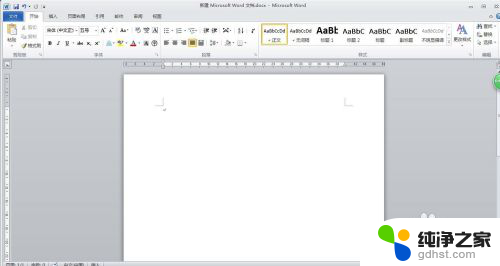 电脑上如何输入拼音声调
电脑上如何输入拼音声调2024-02-29
-
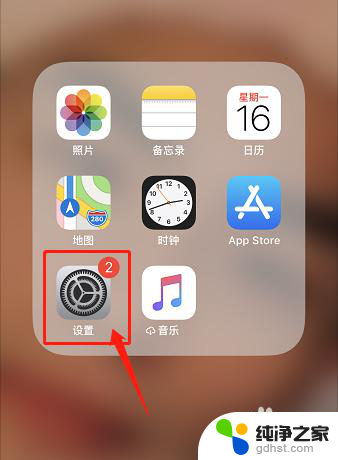 iphone如何关闭键盘打字声音
iphone如何关闭键盘打字声音2024-06-25
-
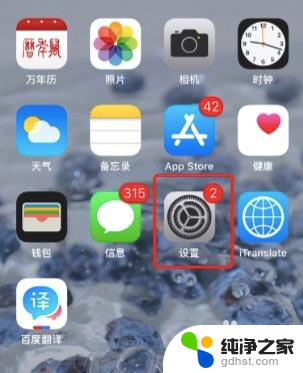 苹果怎么调整打字声音大小
苹果怎么调整打字声音大小2023-11-16
电脑教程推荐